Monoはオープンソースであり、誰でも無料で利用できます。これは、C#、C、Python、およびPHPでサポートされているMicrosoftの.NETFrameworkでサポートされています。 Monoは、Windows開発者がWindowsとLinuxの間の橋渡しをすることを奨励しています。
この教材は、Ubuntu22.04にMonoをインストールするための手順を説明することを目的としています。
Ubuntu22.04にMonoをインストールする方法
Monoは、C#、C、Python、およびPHPでサポートされているMicrosoftの.NETFrameworkのオープンソース実装です。次の手順は、Ubuntu22.04にMonoをインストールする完全なプロセスを説明しています。
ステップ1:データ暗号化用のGPGキーを追加する
GPGキーを追加して、リポジトリが本物のソースから追加されていることを確認します。
$ sudo apt-key adv --keyserver hkp://keyserver.ubuntu.com:80 --recv-keys 3FA7E0328081BFF6A14DA29AA6A19B38D3D831EF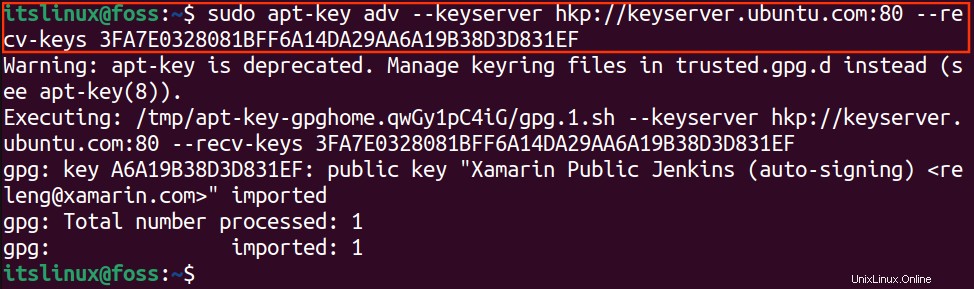
ステップ2:モノリポジトリをUbuntuローカルリポジトリに追加する
モノリポジトリをUbuntu22.04リポジトリに追加し、次のコマンドでリストします。
$ echo "deb https://download.mono-project.com/repo/ubuntu stable-focal main" | sudo tee /etc/apt/sources.list.d/mono-official-stable.list
コマンドはエラーなしで正常に実行されました。
ステップ3:システムキャッシュを更新する
次のようにupdateコマンドを使用してシステムキャッシュを更新するには
$ sudo apt update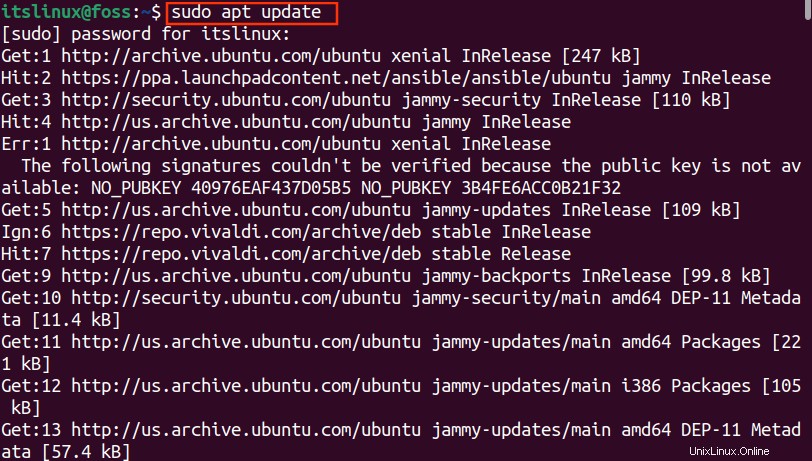
ステップ4:Mono-devel(開発者)パッケージをインストールする
Mono-develをインストールします 下記のコマンドを使用してパッケージ化します:
$ sudo apt install mono-devel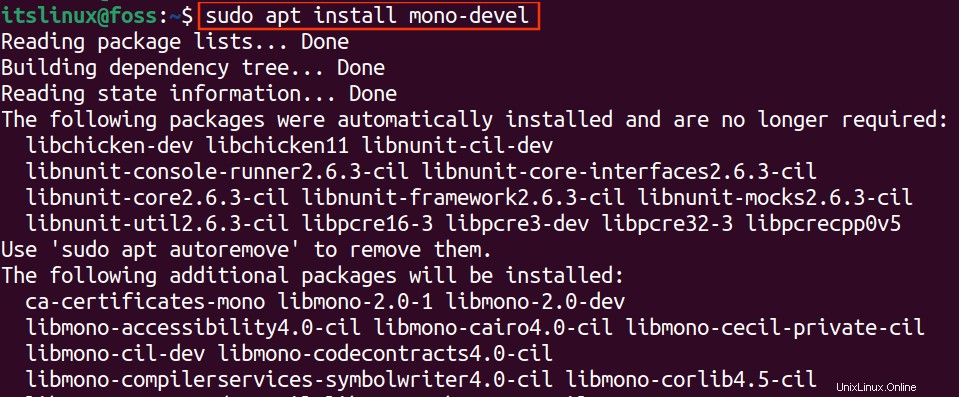
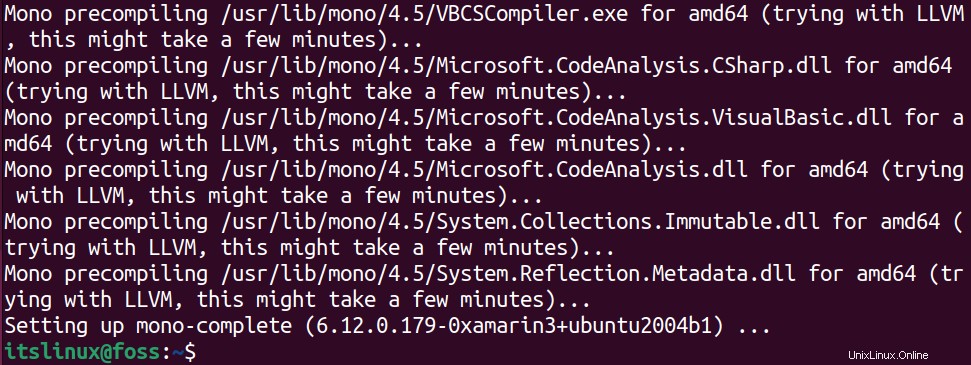
出力に従って、Monoとそれに関連するすべてのパッケージが正常にインストールされました。
Ubuntu22.04でMonoを使用する方法
次に、Ubuntu22.04にMonoの機能を実際に実装します。このセクションでは、Ubuntu22.04でMonoを使用するための一連の手順のリストを示します。
ステップ1:*。cs拡張子の付いた新しいファイルを作成する
.csを使用して新しいファイルを作成して開きます 次のコマンドを発行して拡張します:
$ nano foss.csfoss.cs 以下に示すように、nanoエディタで開きます。プログラミングスクリプトを作成し、 CTRL + Oを押します。 ファイルを上書きします。
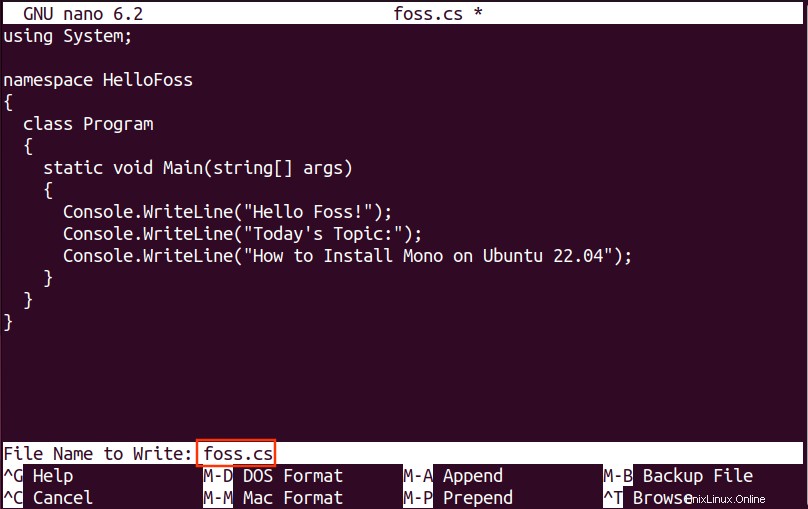
ステップ2:ターミナル経由で.csファイルをコンパイルする
csc cです ターミナルからスクリプトファイルを実行するために使用されるシャープコンパイラ。 csc コンパイラはfoss.csファイルからexeを作成します:
$ csc foss.cs
このコマンドは「.exe」を作成します 「foss.cs」の」ファイル 」。
ステップ3:Monoで.exeを実行する
最後のステップでは、 Monoを使用してファイルを実行する方法を確認します。 。 「foss.exe」を実行します ”ファイルは次のように端末から送信されます:
$ mono foss.exe
C シャープスクリプトは正常に実行され、nanoエディターで記述したものと同じメッセージを返します。
Ubuntu22.04からmonoを削除する方法
Monoは、Ubuntu22.04のaptパッケージマネージャーを使用してインストールされました。 Ubuntu 22.04からMonoを削除するために、次のコマンドを実行しました。
$ sudo apt autoremove mono-runtime --purge 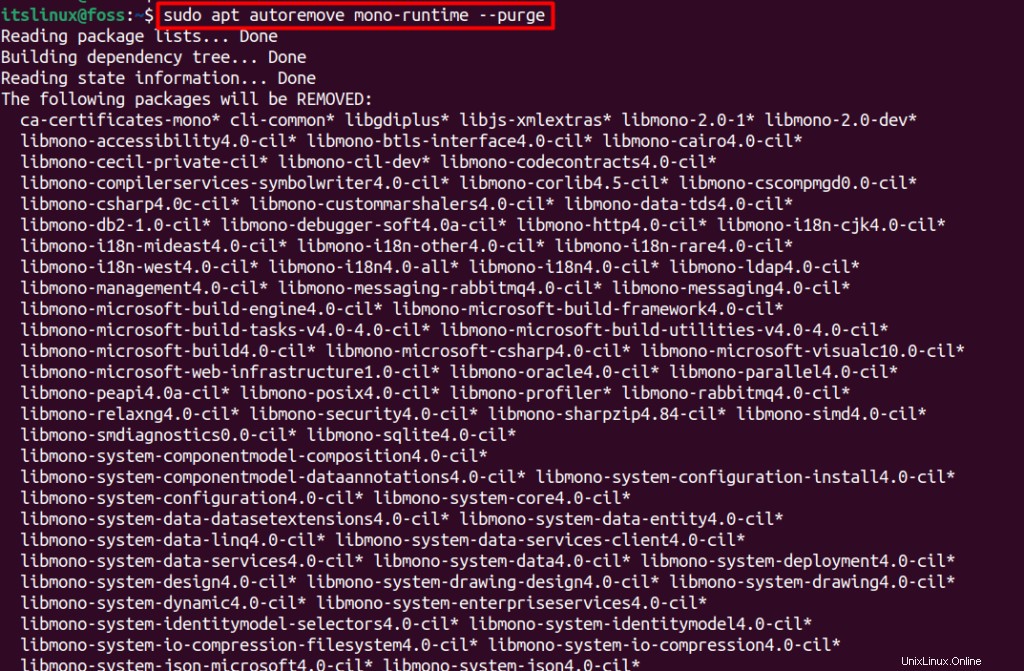
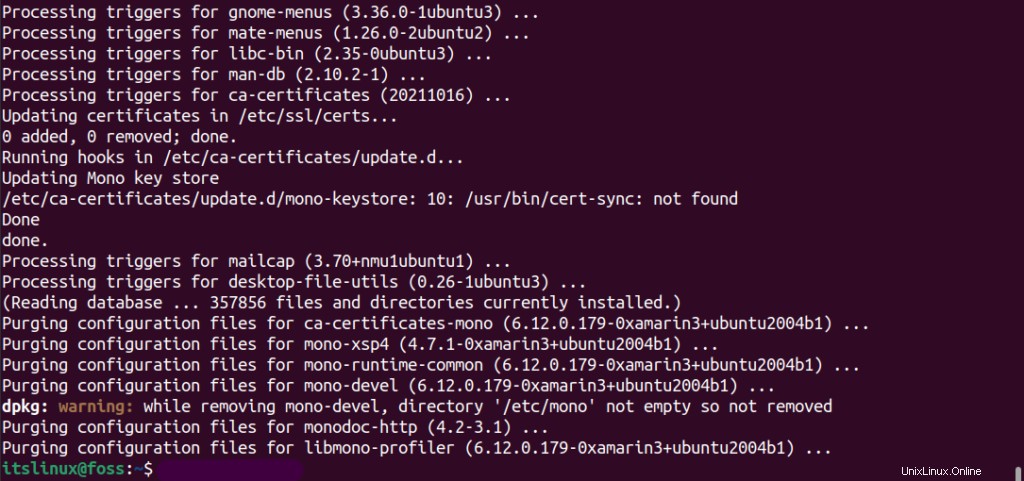
このコマンドは、Ubuntu22.04からMonoのすべてのパッケージファイルと依存関係を削除します。
これで、Ubuntu22.04にMonoをインストールして使用できるようになりました。
結論
Microsoftの.NETFrameworkであるMonoは、そのリポジトリをUbuntuのリポジトリに追加することでUbuntu22.04にインストールできます。 Monoは、Microsoft.NETフレームワークに基づくオープンソースおよびクロスプラットフォームユーティリティです。 Monoを使用すると、ターミナルウィンドウでスクリプトを実行およびコンパイルできます。手順に注意深く従うと、Ubuntu22.04にMonoをインストールして使用するためのコマンドを実装するようになります。